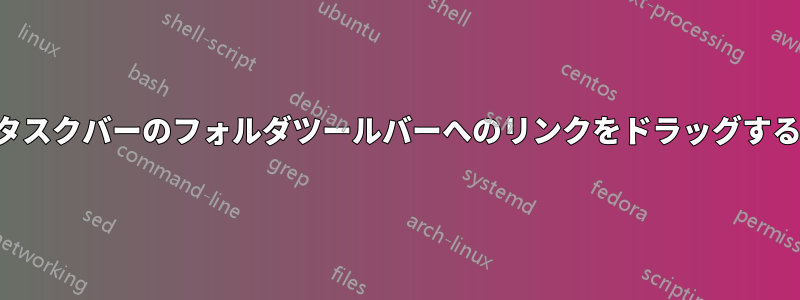
ブラウザからクラウド バックアップ サービス経由で共有されているフォルダに URL リンクをドラッグする必要があることがよくあります。こうすることで、仕事中や対面でそれらのリンクを利用できるようになります。(この方法は私の作業環境では最も効果的です。)
私はさまざまな方法でこれを実現しましたが、ファイルと同じように、リンクをタスクバーのフォルダー ツールバー (タスク バーを右クリックし、[ツールバー] を選択してから [新しいツールバー] を選択) にドラッグするだけで、すぐに設定が完了し、「設定して忘れる」ことができればと常に思っていました。
タスクバー上のフォルダーへのリンクをすばやく簡単にドラッグ アンド ドロップする方法が必要です。
答え1
これは Windows 7 で動作します。8 または 10 ではテストされていません。
ちょっとしたコツを使えば、ファイルをフォルダー ツールバーにドラッグ アンド ドロップできるだけでなく、ブラウザーからのリンクもドラッグ アンド ドロップできます。
コツは、リンクをターゲット フォルダー ツールバーの二重大矢印 (矢印) にドラッグし、マウス カーソルが矢印の上にあるときにマウスの左ボタンを放し、すぐに矢印をクリックすることです。これで、リンクのコピーがターゲット フォルダーに作成されます。
注意点が 1 つあります。ターゲット フォルダー ツール バーに他のフォルダーがある場合、Windows はターゲット フォルダーではなく、それらのフォルダーのいずれかにリンクを配置しようとします。コツは、フォルダー ツール バー上でリンクを左から右にドラッグし、カーソルが「ここに配置できません」という線付きの円の警告アイコンから切り替わったときに放すことです。
練習すれば、それが第二の性質になります。
楽しむ。


